Domande frequenti su UPDF
-
Cos'è UPDF ?
UPDF è una soluzione PDF completa che soddisfa tutti i requisiti sui PDF per Mac, Windows, iOS, e Android. È uno strumento versatile con funzioni come la modifica, annotazioni, conversione, organizzazione pagine, ed altre funzioni interessanti verranno aggiunte con ogni nuova versione -
UPDF è gratuito?
Si, UPDF ha una versione gratuita e ha dei piani Premium. Per usare la versione gratuita, gli utenti devono registrarsi e fare l'accesso. Per favore nota che ci sono delle limitazioni nella versione gratuita.
1.La versione di prova limita l'uso dell'OCR a 5 volte.
2.La versione gratuita aggiunge automaticamente le filigrane quando si salva il file.
3.La conversione è limitata a due volte al giorno.
4. L'elaborazione in blocco può gestire solo due file.
5. È possibile aggiungere un solo modello di filigrana, intestazione e piè di pagina e sfondo separatamente.
6. La versione di prova di UPDF Cloud include 1 GB di spazio di archiviazione con un limite di 10 MB per un singolo file. (Aggiorna a UPDF Pro annuale per ottenere uno spazio di archiviazione di 10GB con un massimo di 2 GB per file da caricare. Aggiorna a UPDF Pro a vita per ottenere uno spazio di archiviazione permanente di 2GB con un massimo di 2GB per file da caricare.) -
Come scarico ed installo UPDF?
Qui ci sono gli indirizzi di download per UPDF:
UPDF per Windows
UPDF per Mac (versione del sito web)
UPDF per Mac (versione dell'App Store)
UPDF per iOS
UPDF per Android
-
Come posso aggiornare a UPDF 2.0?
Apri UPDF e segui il messaggio di aggiornamento oppure verifica manualmente la presenza di aggiornamenti.Gli utenti del Mac App Store possono aggiornare tramite l'App Store. I nuovi utenti possonoscaricare UPDF 2.0 da qui.. -
Posso continuare a usare UPDF Versione 1 dopo l’aggiornamento?
Sì, puoi continuare a usare la Versione 1. Se disinstallata, puoi scaricarla di nuovo dal Centro Download di UPDF.. -
UPDF 2.0 è disponibile su tutti i dispositivi?
UPDF 2.0 è ora disponibile per Windows, Mac, Android e iOS ed è accessibile sia dal sito web ufficiale che dagli app store come App Store e Google Play. -
Quali sono le differenze tra: il sito web UPDF per Mac e la versione nell'APP Store?
Esistono due differenze principali in entrambe le direzioni prese per scaricare UPDF sul tuo Mac. Primo, la versione del sito web offre la funzione OCR dedicata sullo strumento, mentre la versione App Store non ha questa funzione disponibile. La seconda differenza per entrambe le versioni è la velocità e frequenza degli aggiornamenti nella versione su sito web, che la rende una opzione superiore. ( Nota: Attualmente, la versione per Mac con Chip Intel non ha ancora rilasciato la funzione OCR.) -
Che linguaggi supporta UPDF?
UPDF è disponibile in inglese, francese, tedesco, italiano, spagnolo, portoghese, russo, cinese Tradizione, cinese semplificato, giapponese, olandese e coreano. -
Che sistema supporta UPDF?
UPDF è attualmente disponibile per Mac, Windows, iOS e Android.
(Si prega di notare che le funzionalità dell'app mobile sono diverse dalle caratteristiche del desktop. Controlla la pagina delle specifiche tecniche per saperne di più.) -
Come impostare UPDF come visualizzatore PDF predefinito su Windows?
Fare clic con il pulsante destro del mouse su un documento PDF e fare clic su "Proprietà". Dopo aver fatto clic su "Proprietà", è possibile visualizzare la colonna "Apri con" fai poi clic su "Modifica". Ora è possibile vedere l'opzione UPDF, fai clic su di esso e quindi fai clic su "OK". Questo ti aiuterà a impostare UPDF come visualizzatore PDF predefinito su Windows. -
Come impostare UPDF come visualizzatore PDF predefinito su macOS?
Fare clic su un file PDF e selezionare "Ottieni informazioni" dal menu a tendina. Nella finestra "Ottieni informazioni", fai clic sulla casella "Apri con" e seleziona UPDF come predefinito nel menu a tendina. Fai clic su "Tutte le modifiche" qui sotto pechè abbiano effetto. Quando MacOS chiederà conferma seleziona "Continua". -
È UPDF compatibile con sistemi a 64 o 32 bit?
UPDF è compatibile con sistemi a 64 bit -
Devo essere online per utilizzare UPDF?
No, UPDF è un'utilità offline sicura che protegge la privacy di documenti e utenti.
Tieni presente che è necessario mantenere il dispositivo connesso a Internet durante la registrazione e l'attivazione di UPDF, nonché per ottenere aggiornamenti in tempo reale, assistenza sull'utilizzo del prodotto, ecc. -
Quanto è sicuro UPDF? I miei file saranno memorizzati?
A differenza degli strumenti online, UPDF è un software desktop per Mac e Windows, quindi non è necessario caricare alcun file su Internet. I tuoi file sono al sicuro sul tuo archivio locale. -
Come posso imparare ad usare le nuove funzionalità in UPDF?
È possibile consultare la Guida per l'utente UPDF per Windows, la Guida per l'utente UPDF per Mac, la Guida per l'utente UPDF per iOS o la Guida per l'utente UPDF per Android, ma tutte le funzionalità sono estremamente intuitive in modo da poter cominciare subito ad utilizzare il prodotto. -
Come posso contattare il team di supporto UPDF?
Il servizio clienti UPDF è disponibile durante l'orario di lavoro dal lunedì al venerdì. Puoi contattarli via e-mail () e ti risponderemo entro 24 ore durante i giorni lavorativi. Puoi anche seguire:
- Facebook: @superacesoftware
- Twitter: @updfinit
- Youtube: @updfitaliano
- Instagram: @ariannarossi409
-
La mia azienda è interessata ad acquistare più copie di UPDF. Come posso iniziare?
Si prega di contattare il nostro team di vendita dedicato tramite e-mail: . -
Perché non riesco a disinstallare UPDF su Windows?
Se visualizzi il messaggio "impossibile trovare il file uninst.exe" quando tenti di disinstallare UPDF, scarica questo file ZIP e prova a disinstallare nuovamente.
-
Come creo un Account UPDF?
Creare un account UPDF è piuttosto semplice. Clicca qui e fornisci il tuo indirizzo email per creare l'account. Tii invieremo via email il tuo codice di accesso, da utilizzare per accedere al tuo account. Se non desideri utilizzare il codice in futuro, puoi impostare una password per il tuo account. -
Come modificare i miei dati personali del mio UPDF acccount?
- Prima, accedi al tuo account.
- Secondo, fai clic sull'avatar nell'angolo in alto a destra e seleziona "Centro Account".
- Terzo, nel centro account puoi cambiare la foto del profilo, il nome, l'email e la password.
-
Ho dimenticato la password
Se hai dimenticato la tua password, puoi accedere con il codice inviato alla tua email. Dopo essere entrato nel centro account facendo clic sull'immagine del profilo e successivamente su Centro Account, clicca su "Impostazioni account" per trovare l'opzione "Modifica" accanto a Password. Verifica l'identità del tuo account e crea una nuova password. -
Ho dimenticato il mio account
Se sei un utente premium e hai dimenticato il tuo account, contattaci all'indirizzo [email protected]. La nostra assistenza clienti ti aiuterà a risolvere il tuo problema immediatamente. Se sei un utente del piano gratuito e hai dimenticato il tuo account, puoi creare un nuovo account UPDF. -
Voglio cambiare la mia email
Accedi al tuo account tramite il sito Web o l'app di UPDF per visitare il centro account. Assicurati di essere nella sezione "Informazioni sull'Account". Scorri verso il basso e troverai un'opzione chiamata "Account Collegati", clicca su "Modifica" accanto a "Email". Ora, puoi modificare l'email inserendo il corretto codice di verifica inviato all'email originale. -
Come posso modificare o reimpostare la password?
Accedi al centro account di UPDF, accedi, clicca sull'immagine del profilo, quindi, clicca su "Centro Account". Ora, devi individuare l'opzione "Impostazioni Account". Clicca sul pulsante "Modifica" accanto a Password. Inserisci il codice per verificare l'identità del tuo account e crea una nuova password forte. -
Posso collegare un'altra email al mio account?
Sì, puoi collegare altri 2 indirizzi email, inclusi Google e Apple ID, all'account di UPDF. Accedi al tuo account, entra nel centro account, trova l'opzione "Account Collegati" nella sezione Informazioni sull'Account e collega il tuo account. Dopo aver completato il collegamento, puoi accedere all'account UPDF tramite 3 diversi indirizzi email. -
Come si attiva UPDF dopo la registrazione?
Per attivare le funzionalità premium di UPDF, passa alla versione Pro. Dopo l'acquisto, accedi e attiva il tuo UPDF per approfittare di tutte le funzioni premium. -
Non ho ricevuto il codice durante la registrazione
Se non hai ricevuto il codice nella tua casella di posta, controlla la tua cartella spam. Il server di posta ha rifiutato la nostra posta se non viene ancora rilevata. Dovrai inserirti nella whitelist [email protected] seguendo questa guida. Se ancora non funziona, contatta il nostro team di supporto all'indirizzo [email protected]. -
Come riscattare UPDF?
Accedi al tuo account qui, e vai nella sezione "Riscatta Licenza". Inserisci il tuo codice e clicca su "Riscatta". Potrai così sbloccare UPDF su tutte le piattaforme. -
Come posso ripristinare il mio abbonamento dopo aver cambiato dispositivo o aggiornato il sistema? Devo scaricare un software specifico o utilizzare un codice di riscatto?
Puoi semplicemente accedere all'account che detiene il tuo abbonamento UPDF (assicurati che il tuo abbonamento sia ancora attivo). Non è necessario scaricare software aggiuntivo o utilizzare un codice di riscatto.
- Cambia dispositivo: Se hai superato il limite di dispositivi per il tuo account UPDF, ti verrà chiesto di rimuovere un vecchio dispositivo dall'elenco quando effettui l'accesso sul nuovo dispositivo.
- Aggiornamento del sistema: Dopo aver aggiornato il sistema, accedi all'account che possiede il tuo abbonamento UPDF e l'accesso verrà ripristinato.
-
La versione di UPDF per Windows ha la funzione OCR?
Sì, UPDF per Windows offre una funzione OCR dedicata che ti aiuta a convertire i tuoi documenti in PDF ricercabili e modificabili. -
Qual è la differenza tra la versione dell'App Store e quella del sito ufficiale di UPDF per Mac?
La versione del Mac App Store non include la funzionalità OCR. L'accesso allo strumento OCR dipende dal tipo di chip del tuo dispositivo:
- Gli utenti con chip Apple possono disinstallare la versione dell'App Store e scaricare UPDF dal nostro sito per accedere all'OCR.
- Gli utenti con chip Intel non avranno l'OCR, anche con la versione del sito.
Tutte le altre funzionalità rimangono coerenti tra entrambe le versioni.
-
Come posso trasformare documenti scansionati in PDF ricercabili e modificabili?
Dovresti considerare di utilizzare la funzione OCR offerta da UPDF per trasformare i documenti scansionati in PDF modificabili. Offre due opzioni per l'uso della tecnologia OCR, convertendo il documento in un "PDF Ricercabile" o "PDF Solo Immagine". Consulta le istruzioni dettagliate su come eseguire l'OCR sui PDF. -
Quali lingue sono supportate dallo strumento OCR di UPDF?
UPDF fornisce un totale di 38 lingue nel suo strumento OCR, tra cui bielorusso, cinese semplificato, cinese tradizionale, croato, ceco, danese, olandese, olandese (belga), inglese, finlandese, francese, tedesco, tedesco (Lussemburgo), tedesco (Nuova ortografia), greco, ebraico, irlandese, italiano, giapponese, giapponese (moderno), coreano, coreano (Hangul), norvegese, polacco, portoghese, portoghese (brasiliano), rumeno, russo, russo (vecchia ortografia), russo con segni diacritici, spagnolo, svedese, tailandese, turco, turkmeno (cirillico), turkmeno (latino), ucraino e vietnamita.
Inoltre, offre 4 opzioni bilingue di cinese semplificato e inglese, cinese tradizionale e inglese, giapponese e inglese, e coreano e inglese nel suo strumento OCR. -
Cosa posso fare se voglio applicare l'OCR a un documento PDF con più lingue?
Se il tuo documento PDF è bilingue e vuoi renderlo modificabile e ricercabile, puoi selezionare più di una lingua nello strumento OCR di UPDF. UPDF offre anche 4 lingue bilingue, che sono cinese semplificato e inglese, cinese tradizionale e inglese, giapponese e inglese, e coreano. Tuttavia, nota che se selezioni più di 3 lingue nello strumento OCR di UPDF, il processo di riconoscimento OCR potrebbe diventare più lento. -
Posso visualizzare più PDF?
Puoi aprire più PDF e visualizzarli nei propri tab. Questa vista a schede ti permette di passare rapidamente da uno all'altro file PDF. -
Come posso modificare il testo esistente nel PDF?
Clicca su Strumenti nella barra degli strumenti a sinistra, quindi seleziona Modifica per accedere alla modalità di modifica. Successivamente, clicca su una riga o un paragrafo qualsiasi per iniziare a modificare il testo. -
Posso aggiungere o modificare immagini nel PDF?
Certo! Clicca su Strumenti nella barra degli strumenti a sinistra, quindi seleziona Modifica per accedere alla modalità di modifica. Utilizza l'icona Immagine per inserire una nuova immagine nel PDF. Per modificare un'immagine, fai doppio clic su di essa e apparirà una barra degli strumenti sensibile al contenuto con varie opzioni di modifica. -
Quali strumenti di markup posso utilizzare per annotare un PDF?
UPDF offre un'ampia gamma di strumenti di annotazione, tra cui marcature di testo (evidenziazione, barrato, sottolineato, linea ondulata, inserimento di testo, sostituzione di testo), note adesive, commenti di testo, caselle di testo, disegni a penna, forme, timbri, adesivi, firme e altro ancora. -
Cosa fare se voglio riorganizzare le pagine in un PDF?
Clicca sulla scheda Organizza pagina nella barra degli strumenti sinistra per entrare in modalità di gestione delle pagine, poi seleziona la miniatura di una pagina e spostala in una nuova posizione all'interno del documento. -
Quali nuove funzionalità sono state aggiunte di recente?
UPDF sarà aggiornato regolarmente con nuove funzionalità e diventerà alla fine un'utilità completa per la gestione dei documenti PDF. Puoi visitare la pagina UPDF novità per controllare l'ultima versione. -
Come posso rimuovere la filigrana di prova di UPDF dal mio PDF dopo aver acquistato la versione Pro?
Le filigrane di prova di UPDF vengono aggiunte automaticamente ai PDF per gli account gratuiti. Dopo aver effettuato l'upgrade alla versione Pro, la filigrana verrà rimossa modificando il PDF:
- Apri il PDF in UPDF e passa alla modalità Modifica.
- Esegui un qualsiasi cambiamento (come aggiungere testo o eliminare contenuti) e poi salva il file.
- La filigrana verrà rimossa automaticamente dopo il salvataggio. -
Perché UPDF è lento ad avviarsi o aprire file su Windows dopo averlo utilizzato per un po'?
Si suggerisce di provare a cancellare l'elenco dei file recenti per migliorare la velocità di apertura del software e dei file. -
Perché non c'è il plugin OCR in UPDF sul mio Mac?
Ci sono due possibili ragioni:
- Stai usando un Mac con chip Intel – la funzione OCR non è supportata sugli Intel Mac.
- Stai usando un Mac con chip Apple e hai scaricato UPDF dal Mac App Store – la versione dell'App Store non include l'OCR. In questo caso, disinstalla UPDF, scaricalo dal sito ufficiale e reinstallalo per abilitare l'OCR. -
Come posso risolvere il testo in disordine o i contenuti duplicati quando apro il mio PDF in UPDF su Mac?
Per risolvere questo problema, vai su Icona profilo > Impostazioni > Documenti e disattiva la modalità ad alte prestazioni. Questo dovrebbe risolvere il problema.
-
Come posso risolvere il contenuto mancante o le impostazioni di zoom che non funzionano quando stampo da UPDF su Mac?
Per risolvere questo problema, vai su Icona profilo > Impostazioni > Documenti e disattiva la Modalità di stampa di sistema. Questo dovrebbe risolvere il problema.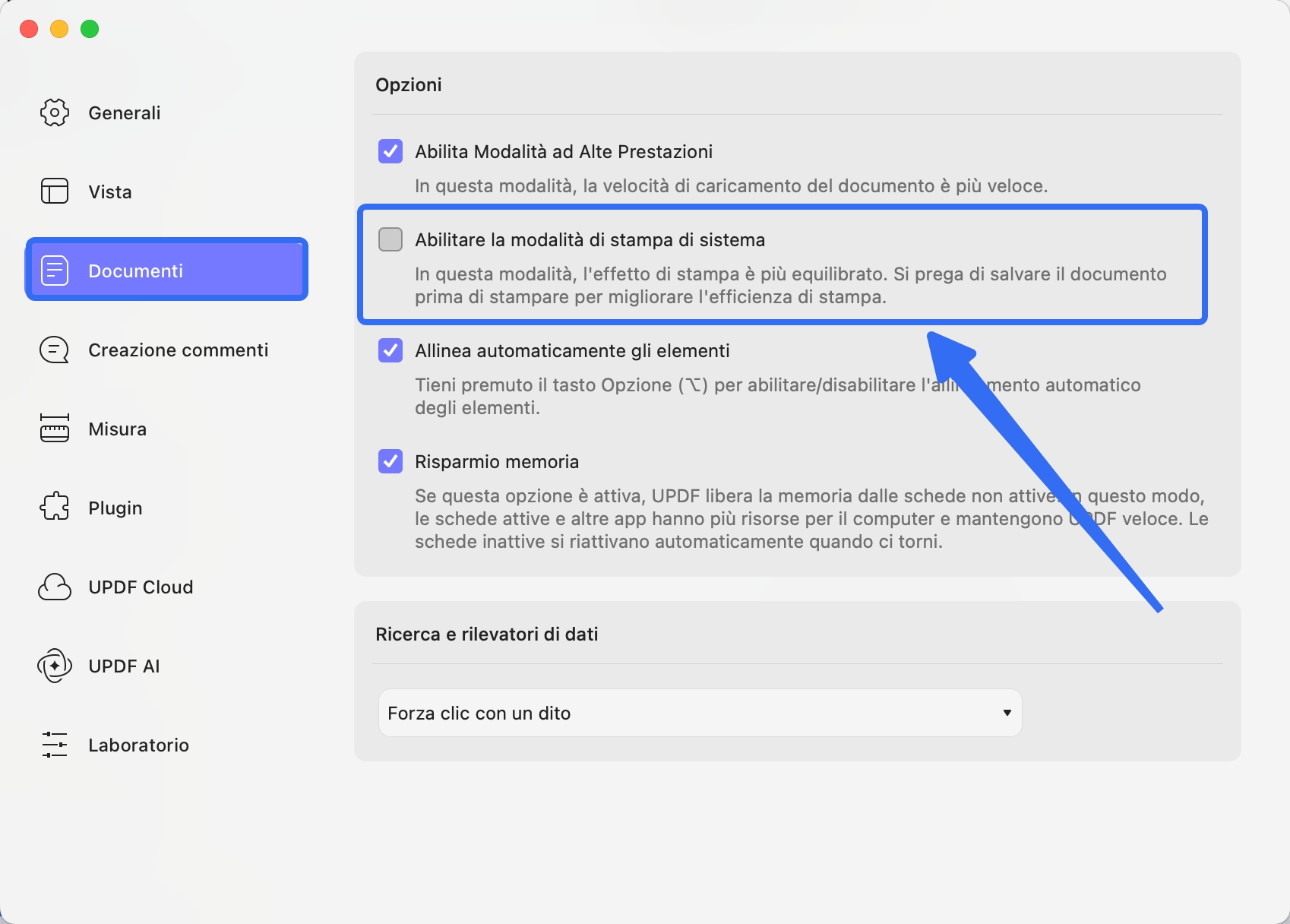
-
Perché il testo che digito in UPDF appare improvvisamente verticalmente (un carattere per riga) quando modifico un PDF, anche se prima non accadeva?
Questo problema si è verificato a causa di un recente aggiornamento in cui abbiamo reso le impostazioni di allineamento del testo persistenti. Per risolvere questo e prevenire il problema in futuro, segui questi passaggi per impostare l'allineamento del testo su "Allinea a sinistra":
- In modalità di modifica, seleziona il testo che appare verticalmente nella casella di testo.
- Scegli l'opzione "Allinea a sinistra".
Una volta applicate queste impostazioni, saranno salvate come il tuo allineamento preferito e non avrai bisogno di regolarle di nuovo in futuro. -
Perché posso modificare un PDF su altri dispositivi o software ma non in UPDF?
Questo probabilmente perché il PDF è protetto da modifica. Per verificare, fai clic destro sul file, seleziona "Proprietà" e vai alla scheda "Sicurezza" per visualizzare i permessi del documento.
UPDF segue rigorose linee guida di sicurezza e non consente la modifica di documenti protetti per garantire la sicurezza del tuo contenuto. Questo è in linea con altri editor PDF, come Adobe. Mentre alcuni software o dispositivi potrebbero aggirare queste restrizioni in modo diverso, il documento è ancora protetto da password e non può essere modificato in UPDF a meno che le restrizioni non siano rimosse. -
Perché non riesco a installare il plugin OCR su Windows?
Il problema potrebbe essere dovuto a spazio insufficiente sul disco in cui stai salvando il plugin OCR. Assicurati che l'unità abbia almeno 2 GB di spazio libero, quindi prova a reinstallare il plugin. -
Perché la funzione OCR in UPDF non funziona su Windows e perché tutti i documenti scansionati mostrano lo stesso risultato?
Disinstalla e reinstalla il plugin OCR, quindi riprova. Questo dovrebbe risolvere il problema. Se il problema persiste, gentilmente contatta il nostro servizio clienti per ulteriore assistenza. -
Come posso risolvere il problema se non riesco a installare i plugin OCR o UPDF Converter su Mac?
Se non riesci a installare i plugin OCR o UPDF Converter, ti consigliamo di disinstallare e reinstallare UPDF. Se il problema persiste, contatta il nostro servizio clienti per ulteriore assistenza. -
Perché le proprietà del modulo che ho personalizzato in UPDF cambiano quando apro il modulo in Anteprima?
Questo è un problema con Anteprima, poiché non supporta alcune funzionalità. Ti consigliamo di continuare a usare UPDF per personalizzare, compilare, visualizzare e firmare moduli per assicurarti che tutte le proprietà siano preservate. -
Perché non posso modificare il PDF?
Probabilmente ciò è dovuto al fatto che stai aprendo un PDF scansionato o basato su immagini. Questi tipi di PDF non possono essere modificati direttamente senza OCR. Per rendere il testo modificabile, procedi come segue: -Clicca su “Strumenti” > “OCR” nell'angolo in alto a sinistra. - Seleziona “PDF ricercabile” come tipo di documento, quindi scegli la lingua del documento e l'intervallo di pagine. - Fai clic su “Converti”. UPDF elaborerà automaticamente il file e aprirà la versione elaborata con OCR, che potrai quindi modificare in modalità Modifica.. -
Perché l'OCR in UPDF sembra diverso da quello di Adobe? Non sono soddisfatto di esso.
UPDF funziona in modo simile ad Adobe e entrambi forniscono risultati OCR altamente accurati.
Se noti che il formato originale cambia dopo aver eseguito l'OCR in UPDF, puoi selezionare l'opzione di layout "Testo sopra l'immagine della pagina" o "Testo sotto l'immagine della pagina" nelle impostazioni OCR. Questo preserverà il layout e la formattazione del tuo documento scansionato durante l'esecuzione dell'OCR. -
Perché non posso compilare il modulo PDF usando UPDF?
Se non riesci a compilare un modulo PDF, passa alla modalità Modulo facendo clic su Strumenti > Modulo > Altro. Assicurati che l'opzione Evidenzia campi esistenti sia abilitata, quindi fai clic su Riconoscimento campo modulo per rilevare e attivare automaticamente i campi compilabili. Infine, fai clic su Chiudi per uscire dalla modalità Modulo e iniziare a compilare il modulo PDF.
-
Come posso attivare UPDF dopo l'acquisto?
Per attivare i vantaggi di UPDF Pro dopo l'acquisto, è sufficiente accedere al tuo account utilizzando l'email con cui hai effettuato l'acquisto. Tutte le funzionalità verranno sbloccate automaticamente. Puoi utilizzare questo account per accedere a UPDF su tutte le piattaforme (Mac, Windows, iOS e Android). -
Posso sbloccare UPDF su tutte le piattaforme con il mio account?
Sì. Con un solo acquisto di un Piano di Abbonamento o di una Licenza a Vita, UPDF ti consente di sbloccare le funzionalità di UPDF su tutte le piattaforme con lo stesso account. -
Quanti dispositivi posso utilizzare con un solo account?
Se acquisti un codice di licenza, puoi utilizzare UPDF su 4 dispositivi: 2 desktop (1 Windows + 1 Mac, o 2 Windows o 2 Mac) e 2 dispositivi mobili (1 iOS + 1 Android, o 2 iOS, o 2 Android). È consentita la reinstallazione quando si sostituisce un nuovo dispositivo. -
Quali sono le limitazioni della versione gratuita?
UPDF fornisce una versione gratuita. Per utilizzare la versione gratuita, basta registrarsi per un account. Non è richiesta alcuna carta di credito e non addebiteremo alcuna tariffa per la versione gratuita. Tuttavia, ci sono alcune limitazioni nella versione gratuita. Con la versione gratuita, le filigrane verranno aggiunte automaticamente al salvataggio del file e potrai convertire file gratuitamente due volte al giorno. Avrai anche 1 GB di spazio di archiviazione gratuito su UPDF Cloud con una limitazione di 10 MB per file. -
Devo pagare per aggiornare a UPDF 2.0?
No, l'aggiornamento a UPDF 2.0 è gratuito per tutti gli utenti in possesso di licenza. -
Posso eseguire l'upgrade alle future versioni principali se acquisto una Licenza a Vita?
Sì, puoi eseguire l'upgrade alle future versioni principali di UPDF senza alcun costo. -
Posso cancellare il mio abbonamento?
Sì. Tutti i nostri piani di abbonamento si rinnoveranno automaticamente, ma puoi annullare l'abbonamento in qualsiasi momento. Per annullare l'abbonamento, accedi al tuo account UPDF su updf.com, clicca sulla tua immagine del profilo per accedere al Centro Account UPDF, clicca su "Prodotti e Piani" per trovare il pulsante "Annulla Abbonamento" per il prodotto per cui vuoi annullare l'abbonamento. Clicca su di esso e segui i passaggi per annullare il tuo abbonamento. (Se hai acquistato UPDF dal Mac App Store, segui le istruzioni qui. Per i clienti che hanno acquistato da Google Play, consulta questa guida). Per ulteriori dettagli sui passaggi, consulta questa guida. -
Cosa succede ai miei file su UPDF Cloud quando cancello il mio abbonamento?
Quando l'abbonamento scade, ai file nel cloud non succede nulla. Puoi accedere ai tuoi file, e non vengono eliminati o rimossi dal tuo account. Se superi la quota di archiviazione dopo la cancellazione dell'abbonamento, UPDF Cloud non ti permetterà di sincronizzare i tuoi file. -
Come posso aggiungere più supporto per dispositivi al mio account UPDF Pro? Posso farlo acquistando due licenze per lo stesso account?
No, non puoi acquistare due licenze UPDF Pro per lo stesso account. Se desideri utilizzare UPDF Pro su più dispositivi, devi acquistare due licenze separate, ognuna collegata a un account diverso. Ogni account consente l'accesso su 2 desktop e 2 dispositivi mobili, quindi con due account, puoi utilizzare UPDF Pro su 4 desktop e 4 dispositivi mobili. -
Perché mi è stato addebitato più del prezzo mostrato nella pagina di acquisto?
UPDF non applica alcuna tariffa aggiuntiva oltre al prezzo indicato. Se ti è stato addebitato di più, verifica con il tuo emittente della carta eventuali commissioni di transazione internazionale o addebiti aggiuntivi. -
Ho provato a rinnovare il mio piano, ma il link di rinnovo è scaduto. Posso ancora acquistare al vecchio prezzo?
Purtroppo non possiamo offrire il vecchio prezzo dopo che il link di rinnovo è scaduto. Alcuni piani, come UPDF AI, sono stati aggiornati e la versione Standard non è più disponibile. Il piano che hai acquistato non è più offerto. Visita la nostra pagina dei prezzi per scegliere un nuovo piano tra le nostre attuali opzioni. -
Perché mi viene ancora richiesto di eseguire l'upgrade dopo aver acquistato UPDF Pro?
Ci sono due possibili motivi:
- Potresti non essere connesso a UPDF. Effettua l'accesso con l'email utilizzata per l'acquisto.
- Potresti essere connesso a un'email diversa da quella usata per l'acquisto. Per accedere a tutte le funzionalità premium, effettua l'accesso con l'indirizzo email corretto. Se il problema persiste, non esitare a contattare il nostro servizio clienti per assistenza. -
Perché non posso utilizzare gli strumenti PDF di UPDF senza limitazioni dopo aver acquistato l'AI Assistant?
Il piano AI Assistant include solo funzioni AI e non copre i benefici di UPDF Pro. Per accedere a tutti gli strumenti PDF senza limitazioni, dovrai aggiornare a UPDF Pro separatamente.
-
I piani aziendale e individuale offrono le stesse funzionalità agli utenti?
Sì, entrambi i piani offrono principalmente le stesse funzionalità agli utenti per la gestione dei file PDF. Tuttavia, il piano aziendale offre una maggiore flessibilità nella configurazione, nel monitoraggio e nella gestione delle licenze all'interno dell'azienda. -
Il piano aziendale include i futuri aggiornamenti principali o solo gli aggiornamenti minori?
Il Piano aziendale viene fornito con una licenza a vita e un anno di supporto tecnico gratuito per l'account. Gli aggiornamenti maggiori e minori sono supportati durante il periodo di supporto tecnico di un anno. Tuttavia, se il periodo di assistenza tecnica termina, è possibile ottenere gli aggiornamenti principali solo se si rinnova il servizio di assistenza tecnica per il piano aziendale. In caso contrario, potrete usufruire solo di aggiornamenti minori. -
Quanti dispositivi posso utilizzare in un account aziendale?
Gli utenti che appartengono a un account aziendale possono usufruire dei servizi di UPDF su tre diversi dispositivi contemporaneamente, tra cui 1 desktop e 2 dispositivi mobili. -
Gli account aziendali hanno accesso al cloud storage per sincronizzare tutti i documenti su tutti i dispositivi?
Sì, l'account aziendale ha accesso al cloud storage per sincronizzare tutti i documenti su tutti i dispositivi. Gli utenti che creano documenti su UPDF possono accedere ai documenti su Windows, Mac, Android e iOS se li caricano su UPDF Cloud. -
Quanta memoria di archiviazione cloud può avere l'account aziendale?
Acquistando il piano aziendale, gli utenti ricevono 10 GB di memoria di archiviazione cloud per un anno, con un massimo di 2 GB per file. Chi ha bisogno di questa memoria di archiviazione cloud dopo un anno, dovrà rinnovare il piano di archiviazione cloud. Se il servizio di archiviazione cloud non viene rinnovato, l'account aziendale disporrà solo di 1 GB di memoria di archiviazione cloud con una limitazione massima di 1 MB per file. -
Perché non riesco a vedere il Dashboard di Gestione Aziendale e la licenza?
Verifica se sei connesso con un account personale. In tal caso, disconnettiti e accedi con il tuo account aziendale per accedere al Dashboard di Gestione Aziendale e alle licenze.
 UPDF
UPDF
 UPDF per Windows
UPDF per Windows UPDF per Mac
UPDF per Mac UPDF per iPhone/iPad
UPDF per iPhone/iPad UPDF per Android
UPDF per Android UPDF AI Online
UPDF AI Online UPDF Sign
UPDF Sign Modifica PDF
Modifica PDF Annota PDF
Annota PDF Crea PDF
Crea PDF Modulo PDF
Modulo PDF Modifica collegamenti
Modifica collegamenti Converti PDF
Converti PDF OCR
OCR PDF a Word
PDF a Word PDF a Immagine
PDF a Immagine PDF a Excel
PDF a Excel Organizza PDF
Organizza PDF Unisci PDF
Unisci PDF Dividi PDF
Dividi PDF Ritaglia PDF
Ritaglia PDF Ruota PDF
Ruota PDF Proteggi PDF
Proteggi PDF Firma PDF
Firma PDF Redige PDF
Redige PDF Sanziona PDF
Sanziona PDF Rimuovi Sicurezza
Rimuovi Sicurezza Leggi PDF
Leggi PDF UPDF Cloud
UPDF Cloud Comprimi PDF
Comprimi PDF Stampa PDF
Stampa PDF Elaborazione Batch
Elaborazione Batch Cos'è UPDF AI
Cos'è UPDF AI Revisione di UPDF AI
Revisione di UPDF AI Guida Utente per l'Intelligenza Artificiale
Guida Utente per l'Intelligenza Artificiale FAQ su UPDF AI
FAQ su UPDF AI Riassumi PDF
Riassumi PDF Traduci PDF
Traduci PDF Chat con PDF
Chat con PDF Chat con AI
Chat con AI Chat con immagine
Chat con immagine Da PDF a Mappa mentale
Da PDF a Mappa mentale Spiega PDF
Spiega PDF Ricerca Accademica
Ricerca Accademica Ricerca Paper
Ricerca Paper Correttore AI
Correttore AI Scrittore AI
Scrittore AI Assistente Compiti AI
Assistente Compiti AI Generatore Quiz AI
Generatore Quiz AI Risolutore Matematico AI
Risolutore Matematico AI PDF a Word
PDF a Word PDF a Excel
PDF a Excel PDF a PowerPoint
PDF a PowerPoint guida utente
guida utente Trucchi UPDF
Trucchi UPDF faq
faq Recensioni UPDF
Recensioni UPDF Centro download
Centro download Blog
Blog Notizie
Notizie spec tec
spec tec Aggiornamenti
Aggiornamenti UPDF vs. Adobe Acrobat
UPDF vs. Adobe Acrobat UPDF vs. Foxit
UPDF vs. Foxit UPDF vs. PDF Expert
UPDF vs. PDF Expert